Le code d’erreur BlueScreen « SYSTEM SERVICE EXCEPTION » est l’un des messages d’erreur BSOD les plus fréquents. Il existe de nombreuses sous-catégories de ce code d’erreur sur écran bleu et ses causes peuvent être très diverses. Nous souhaitons vous montrer dans ce guide les possibilités d’éliminer cette erreur.
Le message d’erreur « SYSTEM SERVICE EXCEPTION » se présente généralement comme suit, mais peut éventuellement varier quelque peu.
Vérifier le système de fichiers
La première chose à faire est de vérifier que votre système de fichiers Windows ne contient pas d’erreurs ou d’incohérences. En effet, les erreurs dans le système de fichiers sont souvent à l’origine de ce BSOD (Blue Screen of Death). La meilleure façon de vérifier le système de fichiers est d’utiliser l’outil de vérification des fichiers.
ChkdskCette commande permet de vérifier et aussi de corriger automatiquement les erreurs.
Le moyen le plus simple de faire vérifier votre système de fichiers est de lancer une invite de commande avec des droits d’administrateur et d’exécuter la commande suivante. Pour cela taper « cmd » dans la barre de recherche et cliquer sur exécuter en tant qu’administrateur.
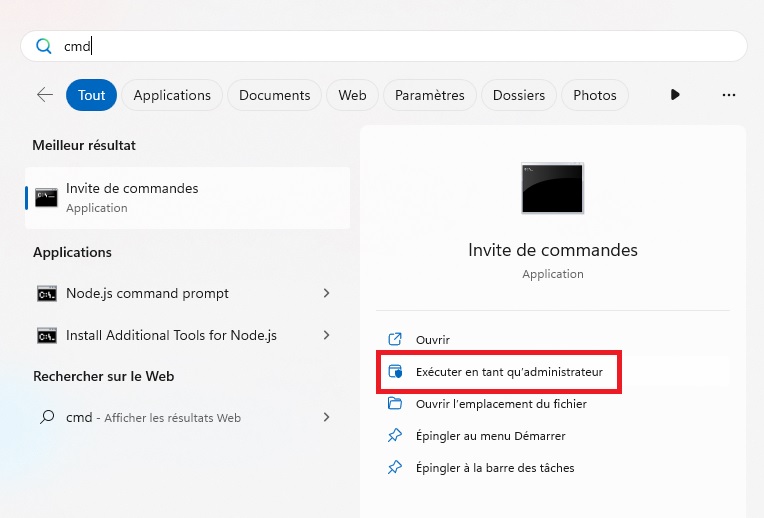
CHKDSK /F/RNous avons illustré l’ensemble du processus ci-dessous.
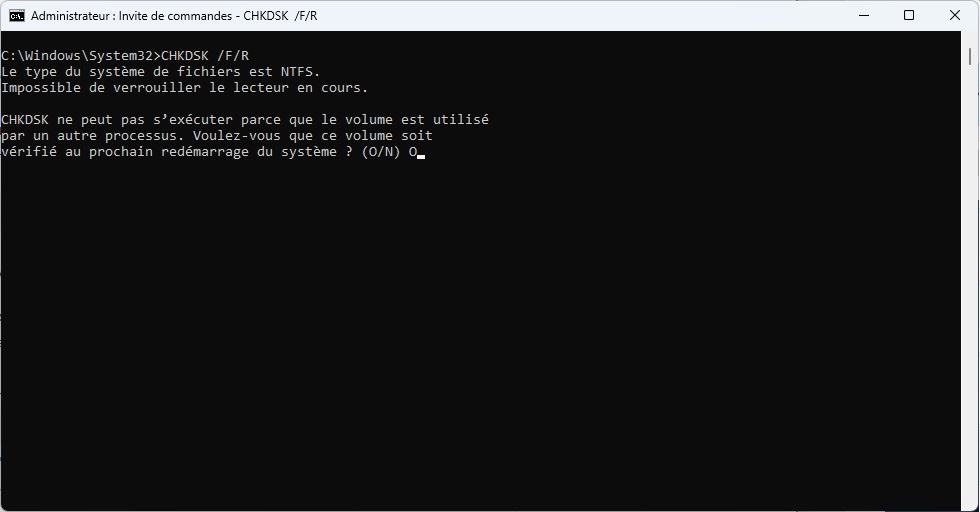
Il est important de redémarrer Windows après l’envoi de la commande. En effet, ce n’est qu’à ce moment-là que le contrôle des disques proprement dit démarre.
N’appuyez sur aucune touche, car vous passeriez alors la vérification des supports de données. Après 10 secondes, le processus de vérification proprement dit démarre.
Ce processus peut durer plusieurs minutes, selon le volume des données. Ensuite, vérifiez que le code d’erreur « System Service Exception » n’apparaît pas.
Vérification et réparation des fichiers système Windows
Une autre possibilité consiste à vérifier l’intégrité des fichiers système Windows protégés et à les réparer le cas échéant. Cela fonctionne très bien et simplement avec la commande « SFC », nous l’avons décrit en détail dans notre article « Vérifier et réparer les fichiers système Windows ».
La meilleure façon de vérifier et de réparer les fichiers système Windows protégés est d’effectuer la procédure suivante. Veuillez effectuer toutes les opérations dans une invite de commande avec des droits d’administration.
sfc /scannow
dism.exe /online /cleanup-image /restorehealth
dism.exe /online /cleanup-image /startcomponentcleanup /resetbase
Redémarrer ensuite Windows
sfc /scannowTous les éventuels problèmes de système Windows devraient maintenant être résolus et le code d’erreur SYSTEM SERVICE EXCEPTION ne devrait plus apparaître sur l’écran bleu.
Enfin, vous trouverez ici des informations supplémentaires sur d’autres codes d’erreur BlueScreen.

